Pen Drive को Ram Booster कैसे बनाएं
हेलो दोस्तों आज इस post में "Pen Drive" को "Ram Booster" कैसे बनाते हैं इसके बारे में बता रहा हूं, तो बने रहे आप इस post के साथ और जाने अपने "computer" में Pen Drive को ram की तरह use कैसे करते हैं.हमारे Computer में कुछ ऐसे भी programs होते हैं जिनको use करने के लिए हमें ज्यादा ram की जरूरत पड़ती है और यदि हम ऐसे programs को अपने computer में रन करते हैं तो हमारा Computer हैंग हो जाता है या स्लो चलने लगता है या program ठीक से वर्क नहीं करता ऐसा अक्सर बहुत लोगों के साथ होता रहता है और लोग बहुत परेशान हो जाते हैं अपने computer को लेकर hanging problem को लेकर.
यदि आपके computer में 1GB 2GB या 4GB ram है तो आपको कभी ना कभी और ज्यादा ram की जरूरत तो पड़ी ही होगी हो सकता है कि जब आप कोई program ओपन करते होंगे तो आपका computer या वह program हैंग होता होगा फिर आप समझ जाते होंगे हैंग होने की वजह या तो प्रोसेसर है या कमरे में पर यदि आपके पास कोई pen drive है तो आप उस pen drive को ram booster की तरह use कर सकते हैं.
जब हम अपने computer में pen drive को ram booster की तरह use करते हैं तो हमारा computer पहले से अच्छा वर्क करने लगता है और जो programs कम ram होने के कारण बहुत ज्यादा हैंग हो रहे थे या बहुत स्लो चल रहे थे pen drive को ram booster बनाने के बाद अब वह programs पहले से अच्छे से चलने लगेंगे और हम अपना काम आसानी से कर सकते हैं.
Audio Se Background Noise Remove Kaise Kare
पेन ड्राइव को ram booster बनाने के बाद ऐसा भी नहीं होगा कि जो program कम ram होने की वजह से नहीं चल रहे थे वह चलने लगेंगे ऐसा बिल्कुल भी नहीं होगा उसके बदले ऐसा होगा कि जो program आपके computer में पहले से चल रहे थे पर थोड़े हैंग हो कर या अटक के चल रहे थे वह program अब pen drive को ram booster बनाने के बाद पहले से अच्छी कंडीशन में चलने लगेंगे और हैंग होना यार रुक रुक के चलना उनका कम हो जाएगा और आप उन program को आसानी से चला पाएंगे.
अपने computer में हम किसी भी पेन ड्राइव को ram booster की तरह use कर सकते हैं pen drive पुरम booster की तरह use करने के लिए आपके पास कम से कम 8GB या उससे ज्यादा की pen drive होनी चाहिए और pen drive को ram booster की तरह use करने के लिए आपको अपनी पेन ड्राइव को computer में लगा कर रखना होगा जब तक आपके computer में पेन ड्राइव लगा होगा तब तक आपका computer उस pen drive को ram booster की तरह use करेगा.
Computer Me Zip File Kaise Banaye
उम्मीद है कि अब आप ram booster कैसे वर्क करेगा इसके बारे में अच्छे से समझ गए होंगे और इस फीचर को use भी जरूर करना चाहेंगे तो चलिए दोस्तों शुरू करते हैं और अपने computer में किसी भी pen drive को ram booster बनाते हैं और उसके बाद जो भी program सुनो या है वह के चलते हैं उन्हें अच्छे से चलाते हैं.
Computer में Pen Drive को Ram Booster कैसे बनाएं –
अपने pen drive को ram की तरह use करने के लिए आगे बताए गए सभी steps को ठीक से फॉलो करें उसके बाद आप भी अपने pen drive को ram booster की तरह use जरूर कर पाएंगे तो चलिए दोस्तों शुरू करते हैं let’s start now.1. सबसे पहले आप अपने pen drive को computer में कनेक्ट करें.
2. पेन ड्राइव को computer में लगाने के बाद pen drive में जो भी डाटा स्टोर है उसे आप अपने computer में कॉपी कर ले या move कर ले कहने का मतलब है आप उसका बैकअप अपने computer में रख ले.
3. अब आपको अपने पेन ड्राइव को फॉर्मेट करना है तभी आप अच्छी तरह से pen drive को ram booster की तरह use कर पाएंगे.
4. पेन ड्राइव को फॉर्मेट करने के लिए सबसे पहले आप कर सको pen drive के ऊपर ले जाएं और राइट क्लिक करें.
5. pen drive में राइट क्लिक करने के बाद आपको बहुत सारे ऑप्शन दिखाई देंगे आप यहां पर फॉर्मेट पर क्लिक करें.
6. Format पर क्लिक करने के बाद स्क्रीन में format window ओपन हो जाएगी यहां पर आप स्टार्ट पर क्लिक करें..
7. अब यहां पर आपको warning show होगी कि आपके pen drive का सभी डाटा delete हो जाएगा आपको तो सब कुछ डिलीट करना ही है तो आप ओके पर क्लिक करें और अपनी पेन ड्राइव को format करना start करें.
8. ओके पर क्लिक करने के बाद pen drive फॉर्मेटिंग स्टार्ट हो जाएगी और थोड़ी ही देर में pen drive सक्सेसफुली फॉर्मेट हो जाएगी.
9. अब आपको स्क्रीन में एक मैसेज दिखाई देगा फॉरमैट कंपलीट आप यहां पर ओके पर क्लिक करें.
10. फॉरमैट कंपलीट होने के बाद अब आप back जाएं अब आपकी pen drive पूरी तरह से खाली हो गई है.
11. पेन ड्राइव फॉर्मेट हो जाने के बाद अब आप फिर से pen drive के ऊपर माउस कर्सर ले जाएं और राइट क्लिक करें.
12. पेन ड्राइव में राइट क्लिक करने के बाद अब आपको बहुत सारे ऑप्शन दिखाई देंगे आप यहां पर Properties पर क्लिक करें.
13. अब आप की स्क्रीन में pen drive प्रॉपर्टीज विंडो ओपन हो जाएगी.
14. अब आप यहां पर ReadyBoost पर क्लिक करें.
15. ReadyBoost पर क्लिक करने के बाद अब आप Use this device के आगे पिक करें और अप्लाई पर क्लिक करें.
16. अब आपका pen drive बूस्ट के लिए configuring होगा तो आप प्रोसेस complete होने तक का इंतजार करें.
17. प्रोसेस complete हो जाने के बाद अब आप यहां पर ओके पर क्लिक करें
18. अब आप देखेंगे कि आप की पेन ड्राइव 4GB भर चुकी है इसका मतलब आप की pen drive अब ram booster बन चुकी है.
19. अब आप अपनी पेन ड्राइव पर डबल क्लिक करें और अपनी पेन ड्राइव को ओपन करें.
20. pen drive को ओपन करने के बाद अब आप देखेंगे कि आप की पेन ड्राइव में ReadyBoost नाम की एक फाइल क्रिएट हो गई है जो कि 3.99 GB की है.
21. ReadyBoost नेम की जो फाइल बनी है आपको इस फाइल को डिलीट नहीं करना है.
22. अब आपकी pen drive successfully ram booster बन गई है.
इस तरह से हम अपनी pen drive को ram booster बना सकते हैं और जो program और applications ram की कमी के कारण स्लो या हैंग होते हैं उनको पहले से अच्छे से रन कर सकते हैं और अपना काम को आसानी से कर सकते हैं, उम्मीद है आपको यह पोस्ट पसंद आई होगी यदि आपको यह post अच्छी लगी तो अपने दोस्तों के साथ whatsapp facebook में शेयर जरूर करें.
Bluetooth se internet share kaise kare
दोस्तों कैसी लगी आपको यह post बताना जरूर यदि आपको कोई problem आए तो आप comments करना मैं आपकी help जरूर करूंगा मैं आपसे मिलूंगा अगली post में तब तक के लिए bye…
















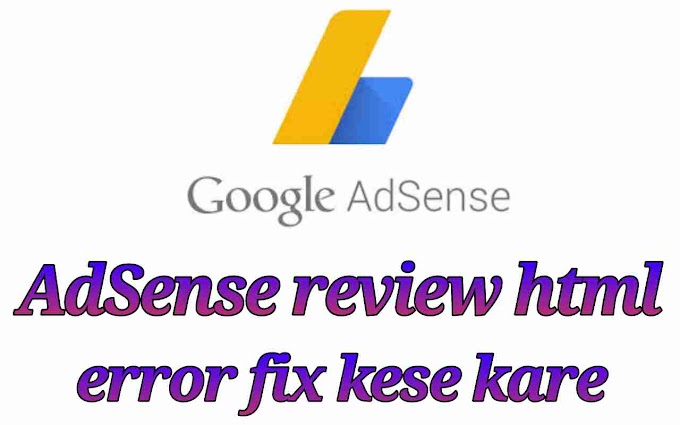

nice info
ReplyDelete